苹果商店如何更新App
在使用iphone或ipad时,定期更新你的应用程序是非常重要的。这些更新不仅包含错误修复、性能改进,有时还会带来全新的功能。苹果商店(app store)提供了一种简便的方式来确保你安装的所有应用程序都保持最新状态。本文将指导你如何通过多种方法来更新你的应用程序,包括手动更新和自动更新。
检查并手动更新应用程序
要手动检查和更新应用程序,请按照以下步骤操作:
1. 打开你的设备上的“设置”应用。
2. 滚动并找到“[你的名字]”,点击进入。
3. 选择“itunes与app store”。
4. 确保“应用更新”选项处于开启状态。如果你想要查看哪些应用需要更新,可以前往app store,在底部菜单中选择“更新”标签。这里会列出所有需要更新的应用程序。
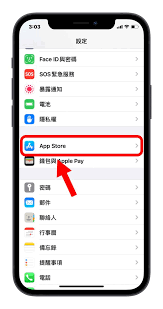
5. 点击每个需要更新的应用程序旁边的“更新”按钮。如果有多个应用程序需要更新,你可以点击屏幕顶部的“全部更新”按钮以一次性完成所有更新。
启用自动更新
为了更方便地管理你的应用程序更新,你可以选择开启自动更新功能。这样,当有新版本的应用程序可用时,它们会自动下载并安装,无需你进行任何操作。要启用自动更新,请遵循以下步骤:
1. 在设备上打开“设置”应用。
2. 进入“[你的名字]” > “itunes与app store”。
3. 将“应用更新”开关切换到“开启”状态。
利用wi-fi网络进行更新
为了节省移动数据流量,建议你在连接到wi-fi网络时进行应用程序更新。虽然你可以在移动数据状态下进行更新,但这样做可能会消耗大量的数据。要确保只在wi-fi网络下更新应用程序,你可以:
1. 前往“设置” > “[你的名字]” > “itunes与app store”。
2. 关闭“移动数据”下的“应用更新”选项。这样,只有当你连接到wi-fi网络时,应用程序才会自动下载和安装更新。
检查存储空间并管理应用程序
在更新应用程序之前,确保你的设备有足够的存储空间。如果你的存储空间不足,可能需要删除一些不再使用的应用程序或文件来腾出空间。可以通过以下步骤检查存储空间:
1. 打开“设置”应用。
2. 选择“通用” > “iphone储存空间”(或ipad储存空间)。
3. 查看设备上每个应用程序所占用的空间大小,并根据需要进行管理。
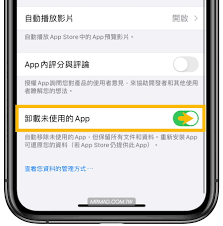
总结
通过上述步骤,你可以轻松地管理和更新你的应用程序。无论是手动还是自动更新,定期检查并更新你的应用程序都是维护设备性能和安全性的关键。同时,合理管理存储空间,确保你的设备始终运行顺畅。









